2020年3月25日のiPad Proの発売に合わせて、iPadOS 13.4が公開されました。
この13.4というバージョンでの個」人的な目玉が、ライブ変換です。
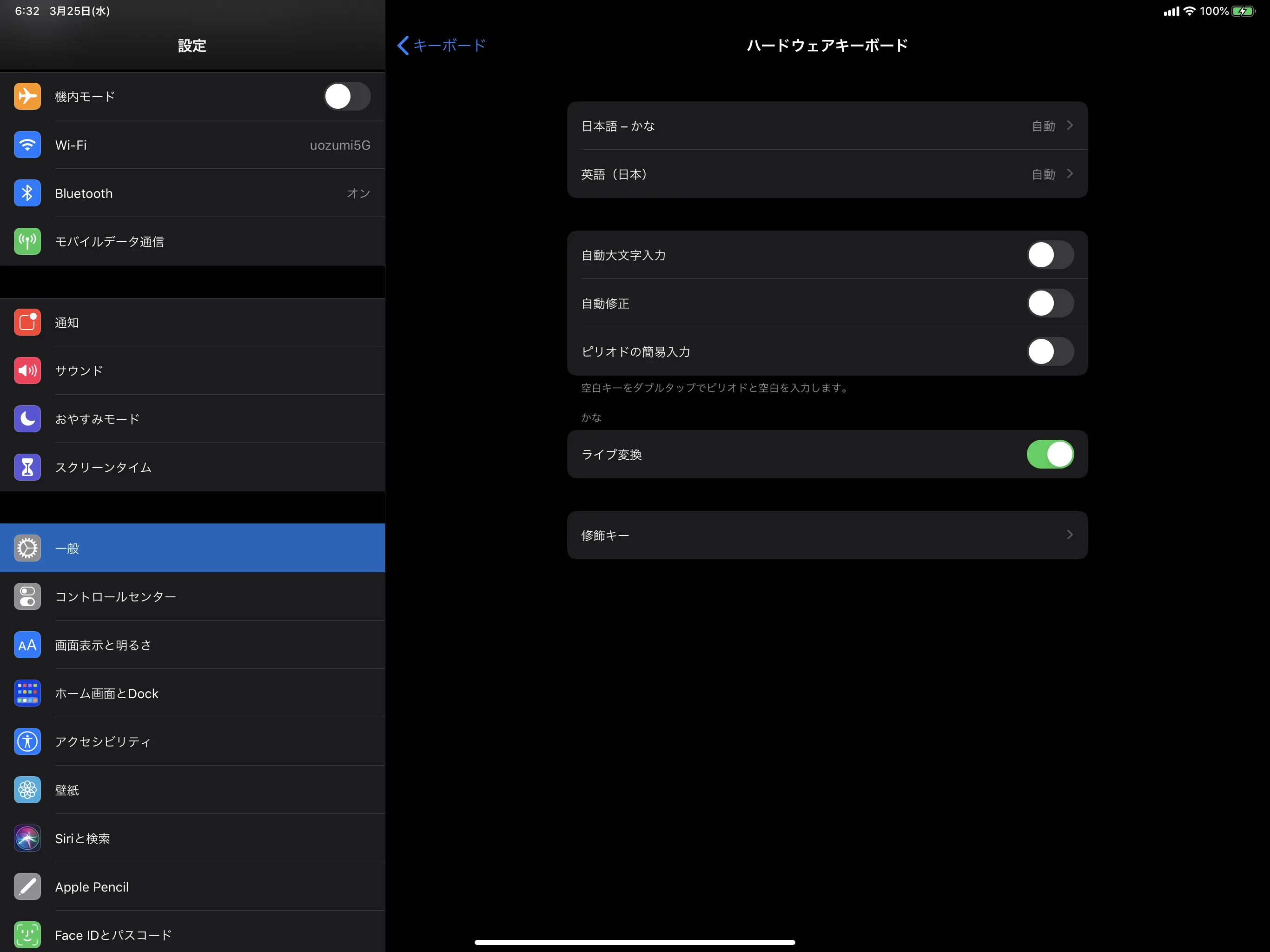
ライブ変換はMacではEl Capitanから実装されたシステムです。そういえばEl Capitanから言語切り替えのショートカットキーが「⌘+スペース」から「Ctrl+スペース」変更されたのもEl Capitanからですね。懐かしいです。当時のiOS9もその変更に合わせて仕様が変更されてしまったので、Logicoolとかのキーボードの言語切り替えボタンがSpotlight検索ボタンになっちゃったんですよ。
僕はこの変更が決め手となって、当時iPadPro9.7インチを購入しました。SmartKeyboardに言語切り替えボタンが付いているっていうただそれだけの理由で。
話を戻します。El Capitanから実装されたライブ変換で、入力中に使えるショートカットキーがあるんですよ。僕はATOKを入れているのであまり意識したことがなかったんですが、Macのヘルプページを見ると、ライブ変換中のキー操作について説明されていました。
ただしここに載っているのはあくまでMac。というわけで、iPadOS 13.4ではどういったショートカットキーが使えるのかを調べてみることにしました。
ショートカットキー一覧
まず、ライブ変換中に使えるものと、編集中に使えるものと分けてみました。
ライブ変換中 {#vk-htags-99020a02-81ee-48c6-81a4-8034b340b85f.wp-block-heading}
| Ctrl + J |
| Ctrl + K |
| Ctrl + L |
| Ctrl + ; |
| Ctrl + : |
| ESC |
編集中(ほぼEmacsと同じ) {#vk-htags-661bda4d-c579-40d4-acce-d8be83f32db1.wp-block-heading}
| Ctrl + P |
| Ctrl + N |
| Ctrl + B |
| Ctrl + F |
| Ctrl + O |
| Ctrl + T |
| Ctrl + J or M |
| Ctrl + H |
| Ctrl + D |
| Ctrl + K |
| Ctrl + カーソルキー |
| Ctrl + A |
| Ctrl + E |
見出しにも書いちゃいましたが、お気づきでしょうか。Emacsのキーバインドと同じですよ。これがテキスト入力中に使える。つまりiPadOS上のどのエディタでもこのショートカットキーが使えます。
実は僕はVim派で・・・、げふんげふん!いや、なんでもないです。このキーの組み合わせを覚えたら、いちいちカーソルキーに指を移動することなくエディタ中を徘徊出来るようになりまっせ!
これまでの日本語入力バグは直った
これまでのiPadOS13.3.1までは、このライブ変換が実装されておらず、日本語入力において致命的なバグを抱えていました。
ひらがなを入力した直後にEnterキーで未変換のまま確定しようとすると、Enterキーを2回認識したのか、勝手に改行されたような挙動をしていました。普通の速度で入力していればこの問題に遭遇することはないんですが、僕はiPad+HHKBで入力していると、ほぼ毎回この挙動に悩まされていました。
それが、今回のライブ変換が実装された途端に、このバグが起こらなくなりました。IMEそのものを載せ替えたおかげです。もうこのバグが直っただけでも、僕はiPadでもっと文字を入力しようって思えるようになりました。良い変化でした。
一つだけ不満がある {#vk-htags-7ecefaac-0488-40ed-9cd4-4ee0355a7ea9.wp-block-heading}
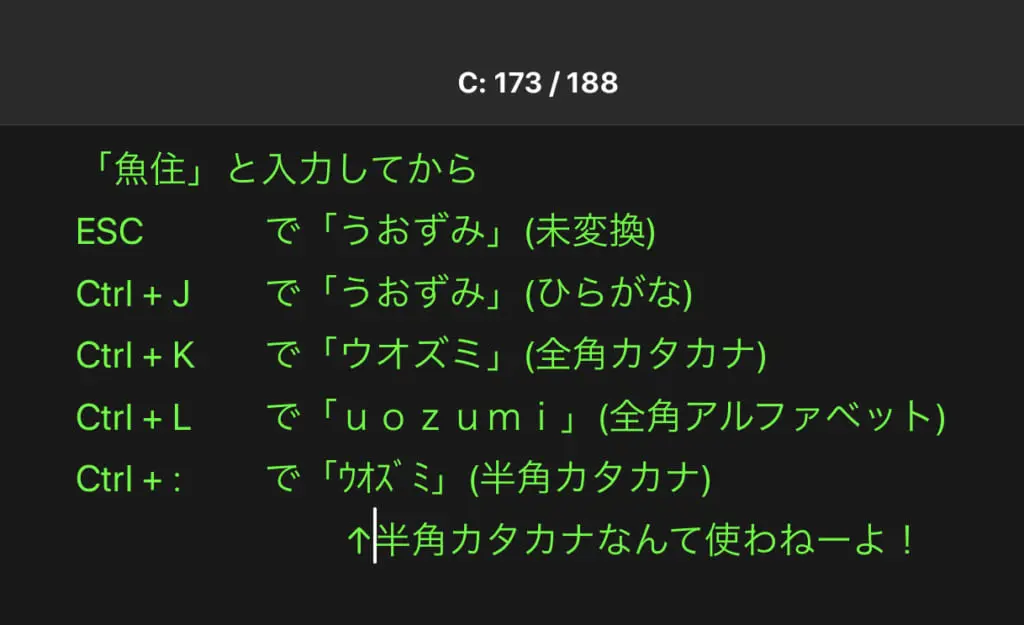
ただね、現時点でまだ少し不満があるんですよ。個人的に。
ライブ変換中に入力した文字を全て半角英数にする方法が無いこと。Macだと「Ctrl+;」の挙動を半角カナにするのか半角英数にするのか設定で変えられるんですが、iPadOSにはその項目が見当たりませんでした。となると半角カナになってしまう。
JIS配列ならセミコロン「;」の右側がコロン「:」で、Ctrl+「:」が半角英数変換なんですが、英語配列だとセミコロンとコロンは同じキーに配置されているため、半角英数に変換できません。
一応回避方法があって、日本語入力中に英単語を入力する際にShiftキーを最初に押すことで、頭文字が大文字の英単語を入力することが出来るんです。ただたまにShiftキーが認識されずに入力するとローマ字の読み方でひらがなにしようとするのでイラッとします。
迷うんですよねこれ。日本語入力中に英単語を入力しようと思った時に、一旦日本語入力をオフにしてから単語を入力するのか、それともShiftキーを押しながら入力するのか。ライブ変換というか予測変換で「あっぷる」を「Apple」と変換してくれたりはするんですが、どうしてもマイナーな単語とかだと自分で打たなければなりません。そういう時に、この選択に迫られるわけです。Shiftと入力する時は、Shift+アルファベットで日本語入力をオンのまま打ったりしますね。ただしShiftキーを押すタイミングが悪いと「しft」とか表示されてしまってイライラするわけです。
なのでAppleさん、Ctrl+;で半角英数に一発変換出来るようにしてください。
追記:Optionキーでも変換できる。半角英数もできる。 {#vk-htags-e7c1f27b-dc40-4d7d-ae5d-08cc51f6f3ef.wp-block-heading}
| Option + a |
| Option + s |
| Option + z |
| Option + x |
| Option + c |
見つけた。やっと見つけました。Optionキー(WindowsではALTキーに相当)と左手小指付近のキーで、変換する組み合わせを発見しました。
ついに半角英数に一発変換できるキーを見つけたわけですよ。ひゃっほい!けど組み合わせ的に、押しづらいなぁ。
